FRITZ!Repeater am Kabelanschluss einrichten
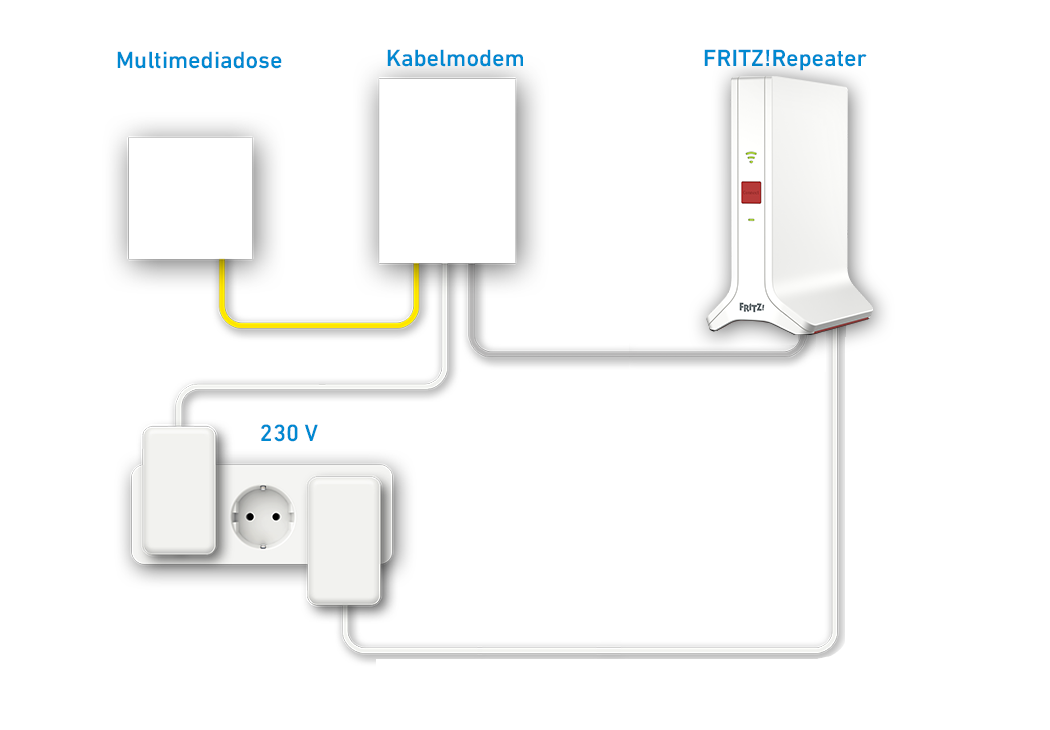
Wenn Sie nicht über einen Router verfügen, können Sie Ihren FRITZ!Repeater mit einem zusätzlichen Kabelmodem auch direkt am Kabelanschluss einsetzen.
Da die Internetverbindung über das Kabelmodem von dem FRITZ!Repeater gesteuert wird, stehen Ihnen auch in dieser Betriebsart alle FRITZ!Repeater-Funktionen (z.B. Firewall, Kindersicherung) uneingeschränkt zur Verfügung.
Hinweis:Alle Funktions- und Einstellungshinweise in dieser Anleitung beziehen sich auf das aktuelle FRITZ!OS des FRITZ!Repeaters.
1 Kabelmodem anschließen
- Verbinden Sie das Kabelmodem entweder mit der ersten Multimediadose oder mit der Dose, die der Installateur bei der Ersteinrichtung verwendet hat. Verwenden Sie dabei das vom Installateur bereitgestellte Koaxialkabel (ohne Verlängerungen).
2 Kabelmodem einrichten
Führen Sie diese Maßnahme nur durch, wenn Ihnen Ihr Kabelanbieter statt eines Kabelmodems einen WLAN-Kabelrouter mit integriertem Kabelmodem zur Verfügung gestellt hat, Sie das WLAN des Kabelsrouters jedoch gar nicht nutzen:
- Falls möglich, aktivieren Sie den sogenannten Bridge-Modus für den WLAN-Kabelrouter im Kundencenter des Kabelanbieters bzw. in der Benutzeroberfläche des Kabelrouters.
Hinweis:Im Bridge-Modus verhält sich der Kabelrouter wie ein einfaches Kabelmodem, wodurch Probleme mit dem Zugriff aus dem Internet auf z.B. den FRITZ!Repeater vermieden werden können. Die Teilnahme an Hotspot-Diensten des Kabelanbieters (z.B. Vodafone Homespot) ist bei aktiviertem Bridge-Modus evtl. nicht mehr möglich.
3 FRITZ!Repeater mit Kabelmodem verbinden
- Stecken Sie das eine Ende eines Netzwerkkabels in den LAN-Anschluss des FRITZ!Repeater-Netzteils und das andere Ende des Netzwerkkabels in den LAN-Anschluss des Kabelmodems. Verwenden Sie z.B. ein Netzwerkkabel aus dem Lieferumfang des FRITZ!Repeaters.
- Nehmen Sie ein zweites Netzwerkkabel. Verwenden Sie z.B. ein Netzwerkkabel aus dem Lieferumfang des FRITZ!Repeaters.
- Stecken Sie das eine Ende des zweiten Netzwerkkabels in den PoE-Anschluss des FRITZ!Repeater-Netzteils und das andere Ende des Netzwerkkabels in den LAN-Anschluss des FRITZ!Repeaters.
4 WLAN-Gerät mit FRITZ!Repeater verbinden
- Notieren Sie sich den WLAN-Netzwerkschlüssel vom Typenschild des FRITZ!Repeaters.
- Stecken Sie den FRITZ!Repeater in eine Steckdose.
- Warten Sie ca. 1 Minute, bis der FRITZ!Repeater gestartet ist und die Power-LED durchgehend leuchtet und die WLAN-LED langsam grün blinkt.
- Suchen Sie mit einem WLAN-Gerät (z.B. Notebook, Smartphone) nach WLAN-Funknetzen in der Umgebung.
- Wählen Sie das Funknetz "FRITZ!Repeater [...]" aus.
- Tragen Sie den WLAN-Netzwerkschlüssel (Passwort) ein, den Sie sich notiert haben.
Hinweis:An Ihren Mobilgeräten können Sie die WLAN-Verbindung auch herstellen, indem Sie die Kamera auf den QR-Code für den WLAN-Zugang auf dem Typenschild richten.
5 Internetzugang im FRITZ!Repeater einrichten
- Rufen Sie die Benutzeroberfläche des FRITZ!Repeaters auf.
- Tragen Sie das FRITZ!Repeater-Kennwort vom Typenschild des FRITZ!Repeaters oder der dem Karton beilegenden "FRITZ! Notiz" ein und klicken Sie auf "Anmelden".
- Falls die Seite "Ein FRITZ!Mesh Set einrichten" angezeigt wird, klicken Sie auf "Schließen".
- Klicken Sie auf "Internet" und dann auf "Zugangsdaten".
- Wählen Sie in der Ausklappliste "Internetzugang über" den Eintrag "Anschluss an Router oder externes Modem".
- Tragen Sie in den Eingabefeldern "Downstream" und "Upstream" die Geschwindigkeitswerte des Internetzugangs ein.
- Klicken Sie zum Speichern der Einstellungen auf "Übernehmen".
- Jetzt stellt der FRITZ!Repeater die Internetverbindung über das Kabelmodem her. Die Einrichtung ist abgeschlossen, wenn die Meldung "Der Vorgang wurde erfolgreich abgeschlossen" angezeigt wird.
Weitere FRITZ!Repeater können Sie wie in der Anleitung FRITZ!Repeater mit FRITZ!Repeater (Mesh Master) verbinden beschrieben einrichten. Anschließend können Sie Ihre WLAN-Geräte mit dem FRITZ!-Heimnetz verbinden.